Comment rogner des pages d'un document PDF
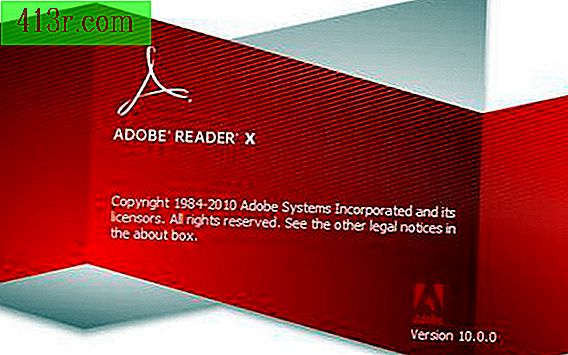
Rogner une page Adobe PDF
Étape 1
Ouvrez le document Adobe PDF et assurez-vous que la page que vous allez couper est affichée dans le panneau de document.
Étape 2
Accédez à la barre d'outils Edition avancée en cliquant d'abord sur "Outils", puis en cliquant sur "Edition avancée". Sélectionnez "Afficher la barre d'outils Modification avancée".
Étape 3
Cliquez sur l'outil Rogner. Cliquez et faites glisser la page pour dessiner un rectangle sur la zone que vous souhaitez conserver.
Étape 4
Déplacez la souris vers la zone sélectionnée. Double-cliquez lorsque le curseur passe d'un ombrage à une flèche. La boîte de dialogue Rogner apparaît, affichant une vignette de la page avec la zone sélectionnée et une coche dans la case à cocher Afficher tout.
Étape 5
Utilisez la liste des unités pour modifier la taille à couper.
Étape 6
Changez la taille de la page en utilisant les tailles fixes qui apparaissent dans le menu ou spécifiez une taille personnalisée. La coupe sera centrée sur la page.
Étape 7
Fermez la boîte de dialogue en cliquant sur "OK". Les résultats du recadrage et de la modification de la taille de la page apparaissent dans le panneau Document et dans la vignette de la page.
Couper plusieurs pages dans un document Adobe PDF
Étape 1
Ouvrez le document Adobe PDF.
Étape 2
Utilisez "Commande" et "Cliquez" pour sélectionner plusieurs vignettes dans le panneau Pages.
Étape 3
Cliquez sur "Options" et "Couper les pages ..."
Étape 4
Choisissez vos unités et ajustez les marges dans la boîte de dialogue Couper les pages.
Étape 5
Effectuez les étapes 7 et 8 de la section précédente.







